
คุณแตะแท็บเล็ต Android ครั้งสุดท้ายเมื่อใด หากเป็นเวลานานกว่าหนึ่งปีอาจถึงเวลาต้องหาประโยชน์อื่น ๆ สำหรับสิ่งนั้น แต่ก็ไม่เหมือนกับการได้รับการอัปเดตซอฟต์แวร์เลยใช่ไหม วิธีใช้เป็นกรอบรูปดิจิทัล
คุณสามารถรีไซเคิลหรือใช้เป็นคอมพิวเตอร์สำหรับเด็กหรือ สิ่งที่มีประโยชน์อื่น ๆ อีกมากมาย กรอบรูปเป็นโปรเจ็กต์ของวันนี้ไม่ใช่กรอบรูปดิจิตอลที่ดูอ่อนแอเหมือนที่คุณได้รับจากงานปาร์ตี้คริสต์มาสที่ออฟฟิศในปี 2008 เรากำลังพูดถึงประสบการณ์การรับชมรูปภาพที่มีความละเอียดสูงเชื่อมต่อ Wi-Fi และอัปเดตอัตโนมัติ และที่สำคัญกว่านั้นคือคุณสามารถตั้งค่าที่บ้านของสมาชิกในครอบครัวอัปเดตจากระยะไกลและไม่ต้องคิดอีกต่อไป
สิ่งที่คุณต้องการ
ในการดำเนินการนี้คุณจะต้องมีสิ่งง่ายๆดังนี้
- แท็บเล็ต Android: เห็นได้ชัด และคุณควรจะต้องการสิ่งที่คุณไม่มีประโยชน์อีกต่อไป หากคุณต้องการซื้อแท็บเล็ต Android เพื่อจุดประสงค์นี้ด้วยเหตุผลบางประการคุณสามารถซื้อโมเดลราคาถูกสุด ๆ ได้ในราคาต่ำกว่า $ 100
- แท่นวางแท็บเล็ต: เพราะคุณต้องการวิธีแสดงโครงการของคุณเมื่อคุณทำเสร็จแล้ว ฉันชอบอันนี้จาก Anker ($ 10) ฉันใช้มาหลายปีแล้ว
- ที่ชาร์จแท็บเล็ต: เพราะคุณจะเสียบปลั๊กตลอดไป
- บนเครือข่าย: คุณจะต้องใช้หนึ่งสำหรับอัปเดตกลุ่มรูปภาพโดยอัตโนมัติจากเว็บ
ได้ทั้งหมดแล้วหรือยัง? เยี่ยมไปเลย
ขั้นตอนที่หนึ่ง: วางรูปถ่ายของคุณบนบริการคลาวด์
ในการเริ่มต้นคุณต้องนำรูปภาพทั้งหมดที่ต้องการมารวมกันและติดไว้บนอินเทอร์เน็ต ฉันชอบ Dropbox สำหรับตัวเลือกนี้ แต่แอปที่เรากำลังจะใช้ก็รองรับเช่นกัน Google ไดรฟ์ , Google Photos และเซิร์ฟเวอร์หน่วยเก็บข้อมูลภายใน หากคุณใช้อย่างอื่นอยู่แล้วเช่น เฟสบุ๊ค หรือ Flickr คุณจะต้องมีแอปอื่นสำหรับแท็บเล็ตของคุณ… แต่น่าแปลกที่แอปจำนวนมากใน Play Store นั้นห่วย (โปรดระงับความตกใจของคุณ) ดังนั้นจึงอาจเป็นเรื่องง่ายที่สุดที่จะใช้ Dropbox ที่นี่แม้ว่าคุณจะไม่ได้ใช้เพื่อสิ่งอื่นก็ตาม
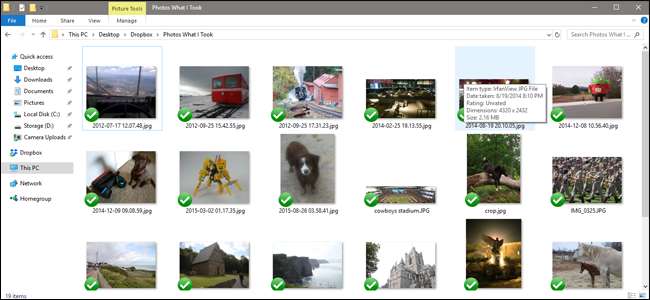
คุณจะต้องสร้างโฟลเดอร์เฉพาะในบัญชี Dropbox ของคุณ (หรือบริการอื่น ๆ ) สำหรับรูปภาพสำหรับผู้ดูของคุณ จากนั้นวางภาพที่คุณต้องการใช้ในโฟลเดอร์ วิธีนี้ทำได้ง่ายที่สุดบนเดสก์ท็อปที่ใช้ Windows หรือ macOS ด้วยโปรแกรมซิงค์ Dropbox แต่คุณยังสามารถทำได้ผ่านเว็บเบราว์เซอร์บนเดสก์ท็อปหรือแม้แต่แอพมือถือ Dropbox หากรูปภาพทั้งหมดของคุณอยู่ในอุปกรณ์ (หรือหากคุณสามารถดาวน์โหลด พวกเขาที่นั่น) แต่จริงๆแล้วมันง่ายกว่ามากบนเดสก์ท็อป
หากคุณใช้พื้นที่เก็บข้อมูลสำหรับรูปภาพของคุณถึงขีด จำกัด คุณสามารถประหยัดพื้นที่เก็บข้อมูลได้มากมายโดยปรับขนาดให้เป็นความละเอียดของแท็บเล็ต การมีรูปภาพบนที่เก็บข้อมูลบนคลาวด์ที่ความละเอียดสูงสุดนั้นไม่สามารถใช้งานได้จริงเนื่องจากแท็บเล็ตของคุณอาจแสดงได้เพียงเศษเสี้ยวของขนาดนั้นและแม้แต่แผนบริการพื้นที่เก็บข้อมูลออนไลน์ที่เข้มงวดที่สุดก็สามารถเก็บรูปภาพได้หลายพันรูปที่ความละเอียด 1080p นี่คือเครื่องมือที่มีประโยชน์สำหรับการปรับขนาดรูปภาพเป็นกลุ่มบน Windows และ นี่คือหนึ่งใน macOS .
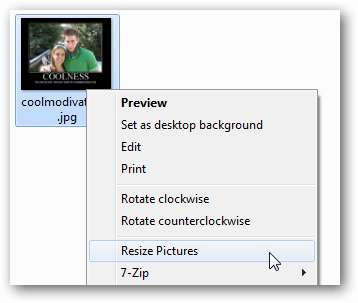
เมื่อคุณมีรูปภาพทั้งหมดที่ต้องการในโฟลเดอร์ Dropbox ที่ถูกต้องแล้วก็ถึงเวลาเปลี่ยนไปใช้แท็บเล็ต
ขั้นตอนที่สอง: ดาวน์โหลดและตั้งค่า Fotoo
ขอแนะนำให้เปลี่ยนแท็บเล็ตของคุณให้เป็นกรอบรูป ภาพถ่าย แอพเฟรมบน Play Store ที่มีคะแนนรีวิว 4.3 ดาว ในความคิดของฉันมันมีคุณสมบัติที่เหมาะสมที่สุดและใช้งานง่าย โอ้และมันใช้งานได้จริงซึ่งฉันไม่สามารถพูดได้สำหรับแอปส่วนใหญ่ที่ฉันลองระหว่างการทดสอบ
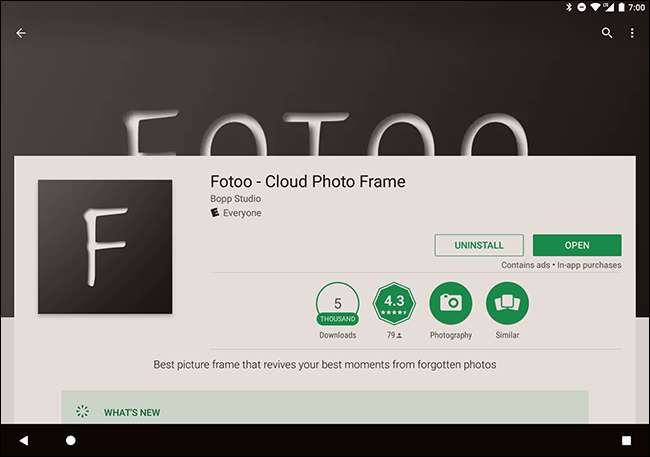
อย่างไรก็ตาม, ดาวน์โหลดและติดตั้ง Fotoo . ฟรี แต่มีการอัปเกรด $ 2 เพื่อลบโฆษณา (เฉพาะในเมนู) และเพิ่มตัวเลือกการเปลี่ยนแปลงเพิ่มเติม
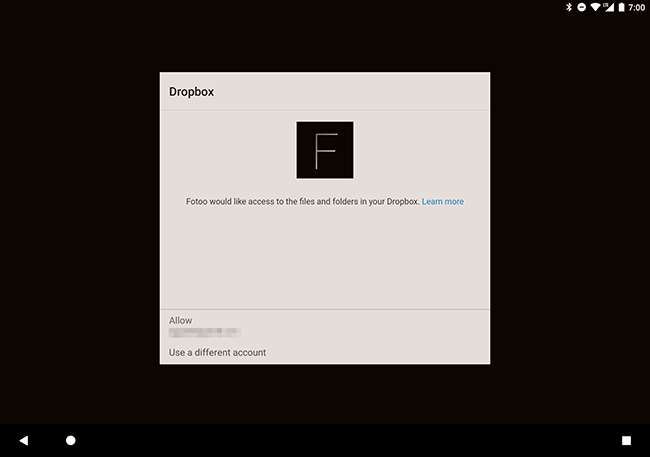
จากเมนูหลักแตะ Dropbox, Google [Drive], Google [Photos] หรือ Local [storage server] ลงชื่อเข้าใช้ด้วยบัญชีที่เกี่ยวข้องและคุณจะสามารถเข้าถึงโฟลเดอร์ที่คุณสร้างไว้ในขั้นตอนที่หนึ่งได้ คุณยังสามารถเพิ่มโฟลเดอร์อื่น ๆ ในบัญชีได้
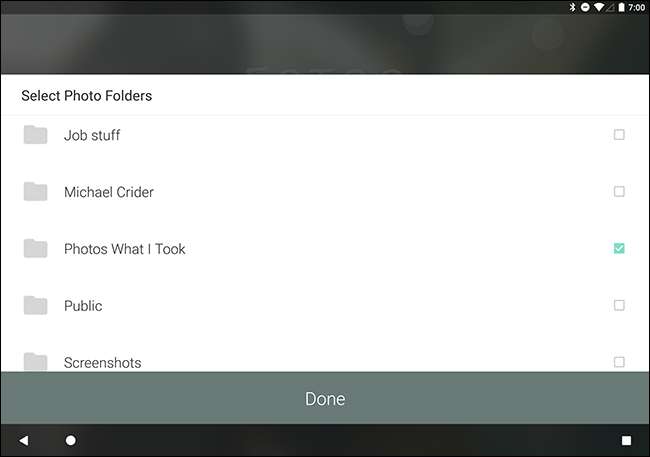
ขั้นตอนที่สาม: ตั้งค่าเครื่องมือชาร์จ
ตอนนี้กดปุ่ม "ย้อนกลับ" จนกว่าคุณจะกลับไปที่หน้าเมนูหลักของ Fotoo แล้วแตะ "การตั้งค่า" มีหลายสิ่งหลายอย่างที่คุณสามารถนำมาใช้กับคนจรจัดได้ที่นี่และคุณควรจะทำได้ง่ายและอธิบายได้ด้วยตนเอง แต่การตั้งค่าเดียวที่คุณต้องการเปิดใช้งานอยู่ภายใต้ "การชาร์จ"
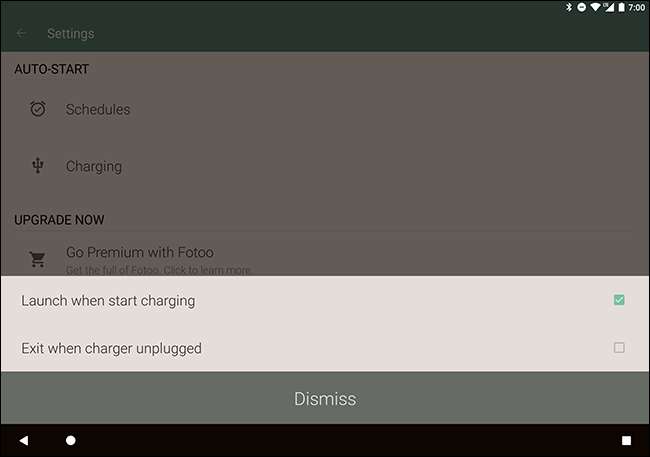
ในเมนูมินิให้แตะ“” เปิดเมื่อเริ่มชาร์จ” ตอนนี้เมื่อคุณเสียบแท็บเล็ต (ซึ่งจะใช้เวลาเกือบทั้งหมดในการเป็นกรอบรูป) Fotoo จะเริ่มและเริ่มสไลด์โชว์โดยอัตโนมัติ
แต่ยังมีอีกสิ่งหนึ่งที่คุณต้องดูแล เลื่อนลงจากด้านบนของหน้าจอเพื่อเปิดแถบการแจ้งเตือนจากนั้นแตะ“ การตั้งค่า” หรือไอคอนรูปเฟือง หากคุณยังไม่ได้ดำเนินการคุณต้อง เปิดใช้งานตัวเลือกสำหรับนักพัฒนา . ในการดำเนินการดังกล่าวให้ไปที่ระบบ> เกี่ยวกับแท็บเล็ตจากนั้นแตะที่รายการชื่อ "หมายเลขรุ่น" ซ้ำแล้วซ้ำอีกจนกว่าคุณจะเห็นข้อความ "ตอนนี้คุณเป็นนักพัฒนาแล้ว!"
คุณอาจไม่ใช่นักพัฒนาซอฟต์แวร์ ไม่เป็นไรแท็บเล็ตของคุณไม่รู้เรื่องนั้น ฉันจะไม่บอกว่าคุณจะไม่ทำ
ย้อนกลับหนึ่งหรือสองเมนูจนกว่าคุณจะเห็น“ ตัวเลือกสำหรับนักพัฒนาซอฟต์แวร์” แล้วแตะที่เมนูนั้น ที่ด้านบนสุดของรายการคุณจะเห็นตัวเลือกสำหรับ“ ตื่นตัวอยู่เสมอ” การดำเนินการนี้จะเปิดหน้าจอไว้ตราบเท่าที่คุณเสียบที่ชาร์จทิ้งไว้เปิดใช้งาน
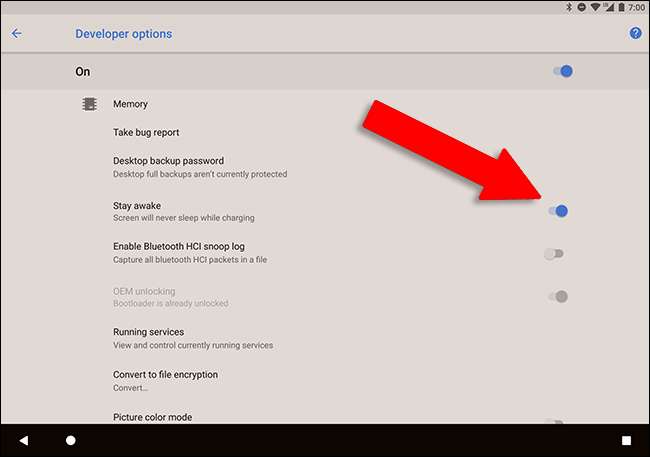
ขั้นตอนที่สี่: แสดงแท็บเล็ตของคุณ
ตกลงคุณได้ตั้งค่าแอปทั้งหมดแล้วและหน้าจอแท็บเล็ตของคุณก็ตั้งค่าให้เปิดอยู่ตราบเท่าที่มีการชาร์จ ก่อนที่จะดำเนินการเสร็จสิ้นตรวจสอบให้แน่ใจว่าสถานที่ที่คุณวางแผนจะวางแท็บเล็ตนั้นมีการเข้าถึง Wi-Fi และแท็บเล็ตนั้นเปิดใช้งานอยู่บนเครือข่ายท้องถิ่น คุณอาจต้องการลดระดับเสียงสำหรับการแจ้งเตือนให้เหลือศูนย์ - ไม่มีใครชอบกรอบรูปที่มีเสียงดัง

ตอนนี้เพียงแค่ตั้งแท็บเล็ตบนแท็บเล็ตให้เป็นที่ประดับตกแต่งแล้วเสียบเข้ากับเครื่องชาร์จ Fotoo จะเปิดโดยอัตโนมัติ ปรับความสว่างตามที่คุณต้องการเท่านี้ก็เสร็จแล้วคุณไม่จำเป็นต้องสัมผัสมันอีกเลย แม้ว่าไฟจะดับและหมดประจุแบตเตอรี่คุณก็สามารถเปิดเครื่องเสียบปลั๊กและ Fotoo จะเปิดขึ้นอีกครั้ง ตัวเลือกนักพัฒนาซอฟต์แวร์“ ตื่นตัวอยู่เสมอ” จะเปิดแท็บเล็ตไว้ได้นานเท่าที่คุณต้องการ
เมื่อใดก็ตามที่คุณต้องการเพิ่มรูปภาพลงในสไลด์โชว์ของแท็บเล็ตเพียงแค่วางลงในโฟลเดอร์ Dropbox / Google Drive / เซิร์ฟเวอร์ภายในที่คุณสร้างไว้ในขั้นตอนที่หนึ่งจากนั้นภาพเหล่านั้นจะถูกพับลงในสไลด์โชว์
เครดิตรูปภาพ: มิคาอิลคีล / Shutterstock







